Nightwatch 介绍

在介绍 Nightwatch 之前,同样有一个自动化测试的脚本语言 phantomjs,这个 phantomjs 是一个无界面的方式实现自动化测试的,优缺点对比也很明显,当然,有一些就是用后者来实现后台爬虫的。
| Nightwatch | phantomjs |
| 有界面 | 无界面 |
| API 丰富 | API 有点不够用 |
| 直接调用 webDriver,兼容性好 | 通过 Selenium 调用各个浏览器驱动,兼容性略差 |
安装 Nightwatch
# 在当前项目中安装
npm i -D nightwatch
# 或者全局安装
npm i -g nightwatch
Nightwatch 有两种方式去调起浏览器跑测试
1.通过 Selenium,调各个浏览器的 webDriver 唤起浏览器。这个需要安装 java、Selenium、webDriver2.直接通过各家浏览器的 webDriver 调起对应的浏览器。
我选择了第二种,这里就需要去安装的 chrome 的 webDriver,有个 npm 包帮我们做了这个事
npm i -D chromedriver安装的时候可能会遇到'网络问题',在根目录下新建一个.npmrc 文件,指定一下下载路径
chromedriver_cdnurl=https://npm.taobao.org/mirrors/chromedriver或者更直接
npm install chromedriver --chromedriver_cdnurl=https://npm.taobao.org/mirrors/chromedriver配置文件 nightwatch.json
Nightwatch 启动的时候默认会去加载 nightwatch.json 配置文件,nightwatch.js 也行,这里贴上我的配置文件,并对一些常用的字段做一下说明,其余看文档就行
{
"src_folders": ["test/ui"],
"output_folder": "reports",
"custom_commands_path": "",
"custom_assertions_path": "",
"page_objects_path": "",
"globals_path": "./webDriver.js",
"selenium": {
"start_process": false
},
"test_settings": {
"default": {
"selenium_port": 9515,
"selenium_host": "localhost",
"default_path_prefix": "",
"desiredCapabilities": {
"browserName": "chrome",
"chromeOptions": {
"args": [
"--no-sandbox",
"user-data-dir=/Users/shenshuaijia/Library/Application Support/Google/Chrome"
]
},
"acceptSslCerts": true
},
"globals": {
"domain": "http://www.zealsay.com"
}
}
}
}
•src_folders: 指定测试用例的文件夹,里面所有的 js 文件测试的时候都会被执行•output_folder: 指定产生报告存放的路径•globals_path: 全局模块路径,nightwatch 启动时还会去加载这个路径下的模块,比如我们刚刚下载了 Chromedriver,我们需要写个模块文件,简单包装一下暴露出来被 nightwatch 加载。 这是我根目录下的 webDriver.js 文件,这样的话,nightwatch 就能通过这个文件调 webdriver 然后启动浏览器了
const chromedriver = require('chromedriver')
module.exports = {
before: function(done) {
chromedriver.start()
done()
},
after: function(done) {
chromedriver.stop()
done()
}
}•selenium: selenium 的配置,因为我选择了第二中安装方式,所以要禁用掉 selenium•test_settings:启动测试时的一些配置,每一个 key 对应一套配置,比如通过命令 nightwatch --env default 使用 default 那一套配置,也可以用 nightwatch --env integration 来运行 integration 那套配置,但需要事先在 test_settings 中有配置•desiredCapabilities:这个是对 Chromdriver 能力配置,具体的话,就需要查看 Chromdriver 的文档 这里我遇到了一个比较特殊的情况,我需要使用平时使用 chrome 留下的 cookie,而不是完全的沙盒模式,所以,我这里需要启动 chromedriver 的时候,指定加载 chrome 用户数据的文件夹"user-data-dir=/Users/shenshuaijia/Library/Application Support/Google/Chrome",这样所有的登录信息都能在测试的时候被使用。•globals: 在测试的时候,也可以定义一下全局变量,方便测试的时候使用,这里我定义了一个 domain,写测试的时候可以在 browser.globals.domain 获取
编写测试
在 test/ui 文件夹下新建一个测试文件 page.test.js
module.exports = {
'Demo test Google' : function (browser) {
browser
.url('http://www.google.com')
.waitForElementVisible('body', 1000)
.setValue('input[type=text]', 'nightwatch')
.waitForElementVisible('button[name=btnG]', 1000)
.click('button[name=btnG]')
.pause(1000)
.assert.containsText('#main', 'Night Watch')
.end();
}
}nightwatch 拥有比较优雅的测试写法。这里就是简单打开一个谷歌页面,往输入框输入 nightwatch 然后点击按钮。记住所有的测试完成后需要调 end 方法来退出浏览量。nightwatch 也可以定义一些钩子函数
module.exports = {
before : function(browser) {
console.log('Setting up...');
},
after : function(browser) {
console.log('Closing down...');
},
beforeEach : function(browser) {
},
afterEach : function() {
},
'step one' : function (browser) {
browser
// ...
},
'step two' : function (browser) {
browser
// ...
.end();
}
};运行测试
nightwatch总结
这里我只是简单介绍一下 nightwatch,更加详细具体的使用还是需要参考官方文档。有了 ui 自动化测试以后,我们可以简单的做一些回归测试,比如,改了某些代码以后,把所有的页面都跑一遍,看看控制台有没有报错,比点点点方便多了
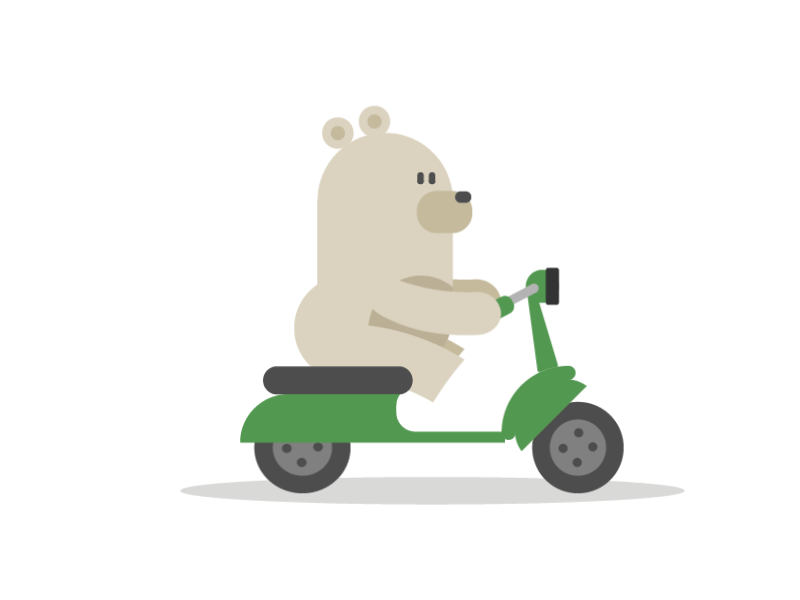
评论 (0)